GUIDE MANUALI
Le linee guida sono pensate per semplificare il processo di impaginazione del Suo Libro di Foto. Le consentono di posizionare e allineare gli elementi con precisione. Nella vista di progettazione, appaiono come linee bianche tratteggiate, ma non verranno stampate.
Per utilizzarle, attivi i righelli tramite “Vista” → “Mostra i righelli”
Potrà quindi utilizzare tutte le linee guida orizzontali e verticali che desidera. Per inserire una linea verticale, faccia clic sul righello a sinistra e trascini il puntatore sul Libro di Foto tenendo premuto il pulsante del mouse. Apparirà una linea tratteggiata bianca che potrà posizionare ovunque sulla pagina. Nella parte superiore verrà visualizzata la distanza esatta dal margine sinistro.
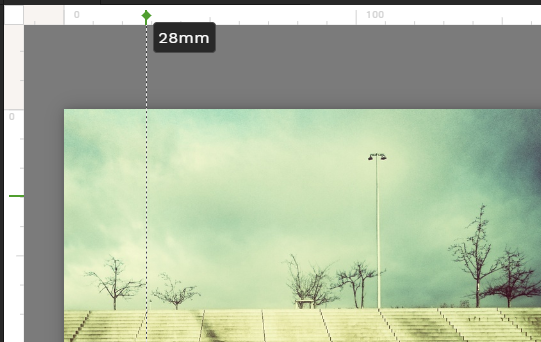
Rilasci il pulsante del mouse per posizionare la linea.
Nella parte superiore della linea vedrà un simbolo a forma di rombo. Passandoci sopra con il mouse, diventerà verde. In quel momento potrà fare clic e spostare la linea in qualsiasi momento.
Se trascina una foto vicino a una linea guida, questa verrà automaticamente agganciata e allineata con precisione. Potrà così allineare facilmente più immagini in verticale o in orizzontale.
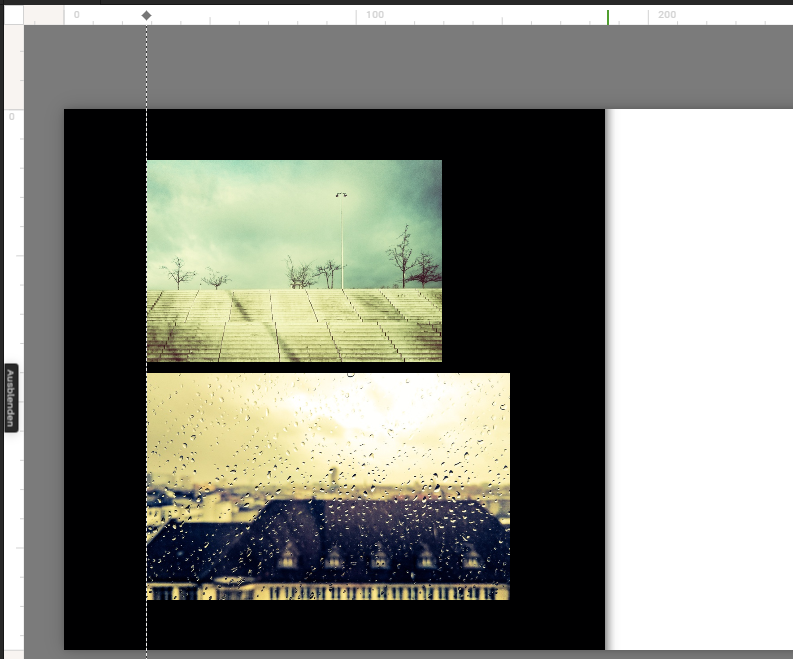
Anche le caselle di testo possono essere allineate nello stesso modo.
Un altro grande vantaggio: le linee guida manuali sono visibili su tutte le doppie pagine del Suo Libro di Foto (ad eccezione della copertina, che viene gestita separatamente), facilitando una progettazione coerente in tutto il libro.
Per eliminare una linea guida, trascini il rombo nuovamente sul righello e lo rilasci lì.
GUIDE MAGNETICHE
Quando sposta un’immagine o una casella di testo, possono comparire automaticamente delle linee guida magnetiche, in base alla posizione degli altri elementi. Come le linee guida manuali, aiutano ad allineare gli oggetti con precisione, ma sono dinamiche e non fisse.
Ad esempio, se ha già posizionato una foto e ne aggiunge un’altra, trascinandola vicino alla prima, apparirà una linea tratteggiata quando i bordi o i centri saranno quasi allineati. La nuova immagine verrà automaticamente agganciata.
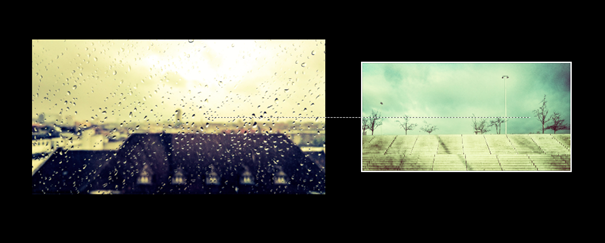
Questo vale sia per bordi che per centri di immagini e caselle di testo. In questo modo, potrà allineare facilmente gli elementi su una doppia pagina.
Questa funzione è attiva per impostazione predefinita.
Tuttavia, se preferisce lavorare senza l’effetto di aggancio—ad esempio per un layout più libero—può disattivarla facilmente da “Modifica” → “Scattante”, deselezionando la relativa casella. Potrà riattivarla allo stesso modo.